【后台使用帮助系列】-- 6、文章编辑框的使用
文章编辑框的使用
在网站后台,编辑文章时会出现如下图1所示编辑框
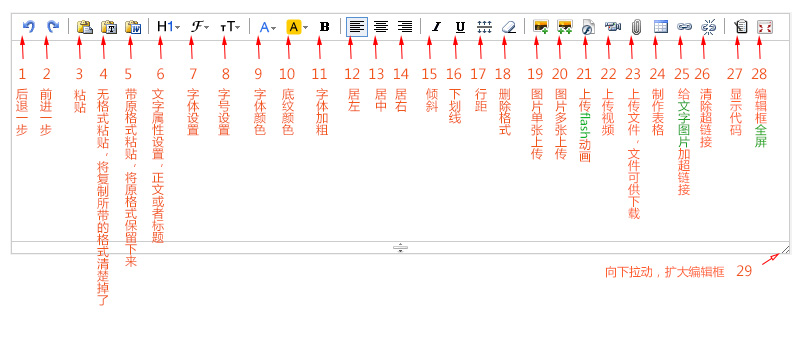
图1
下面,将为根据数字编号,依次为您介绍各图标的使用方法
1 :后退一步
2 :前进一步
3 :功能=ctrl+v
4 :无格式粘贴,将复制所带的格式清除掉了
5 :带原格式粘贴,将原格式保留下来
6 :文字属性设置,正文或者标题
7 :字体设置
8 :字号设置
9 :字体颜色
10:底纹颜色
11:字体加粗
12:居左
13:居中
14:居右
15:倾斜
16:下划线
17:行距设置
18:删除格式(选中一段文本,点击该按钮,即可清除这段文本格式)
19:功能一:上传图片
点击按钮,出现如下图2、图3所示两种页面
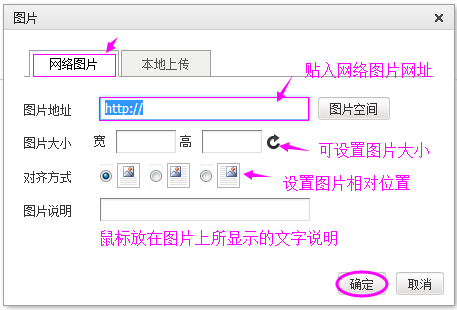
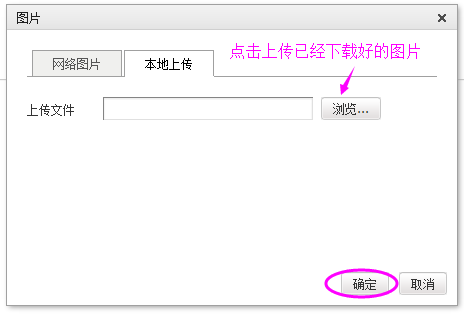
图2 图3
功能二:设置已有图片格式
方法如图4、图5所示
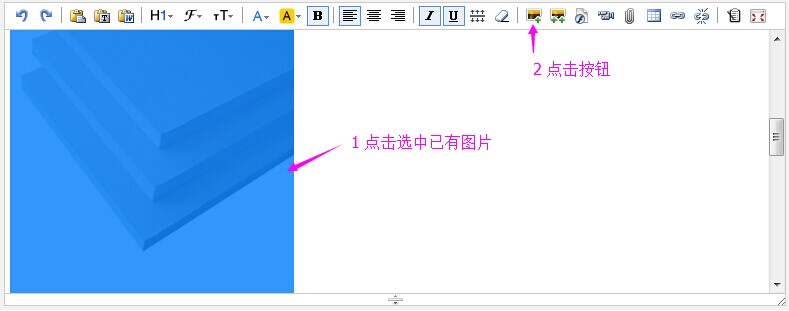
图4
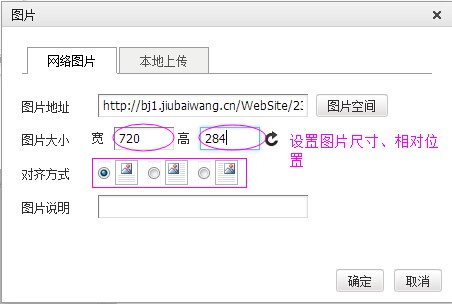
图5
20:批量上传图片(方法与19雷同)
21:上传flash动画,如图6所示
第一步:例如插入优酷视频,复制该视频的flash地址:如图6所示
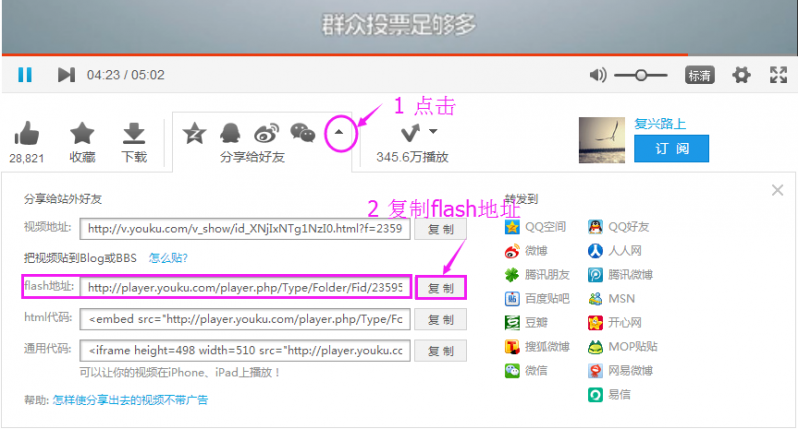
图6
第二步:点击按钮 ,将复制的flash地址粘贴进去,如图7所示,若视频窗口大小需要再调节,选中该视频,再次点击
,将复制的flash地址粘贴进去,如图7所示,若视频窗口大小需要再调节,选中该视频,再次点击 ,可出现图7所示画面,调节长宽,直到满意为止。
,可出现图7所示画面,调节长宽,直到满意为止。
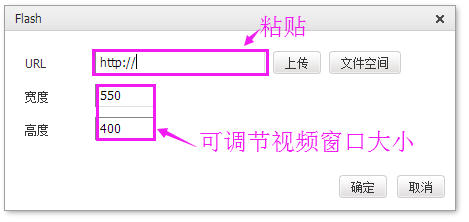
图7
22:上传视频(方法与21相似)
23:上传文件,且该文件可供下载(方法与21相似)
24:编辑表格
第一步:点击按钮 弹出如图8所示界面
弹出如图8所示界面
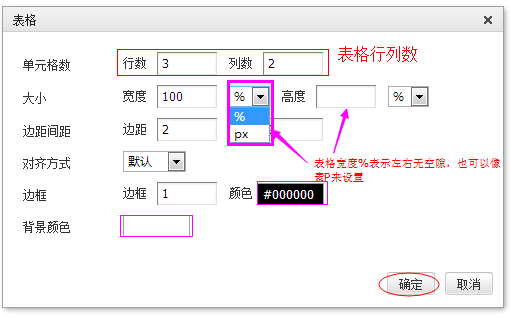
图8
第二步:对已经建成的表格进行修改、合并、删除单元格等操作,方法如下图9所示:
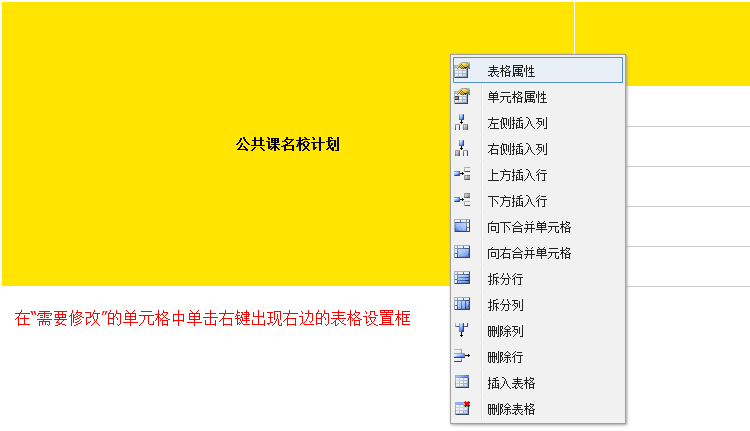
图9
25:超链接
给文字加链接,方法如下图10所示
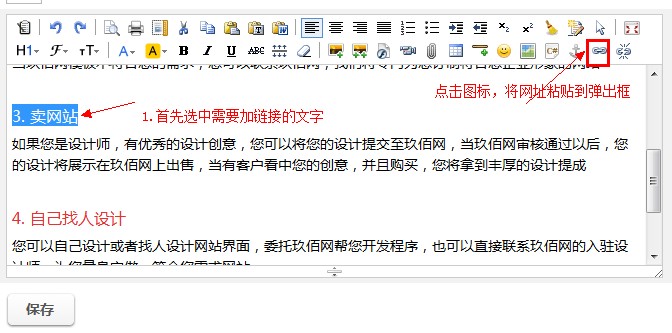
图10
26:删除链接
27:显示代码
28:编辑框全屏
29:向下拉动,扩大编辑框
我是玖佰网客服专家,同时也是本帮助页面的作者。请在下方提供反馈,以帮助我优化内容。
以上信息是否解决了您的问题?
请选择未解决的原因



